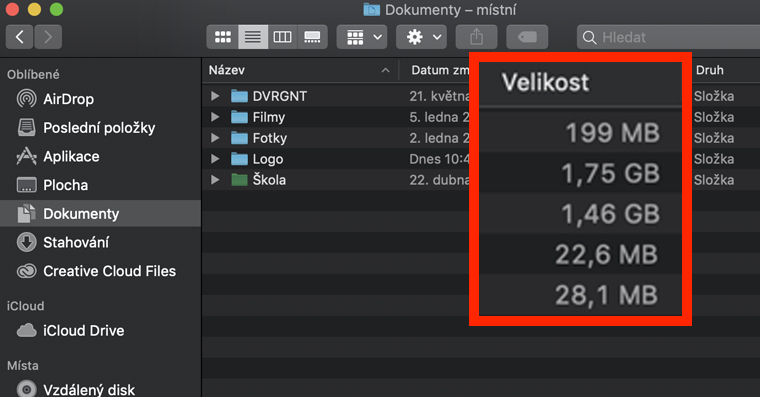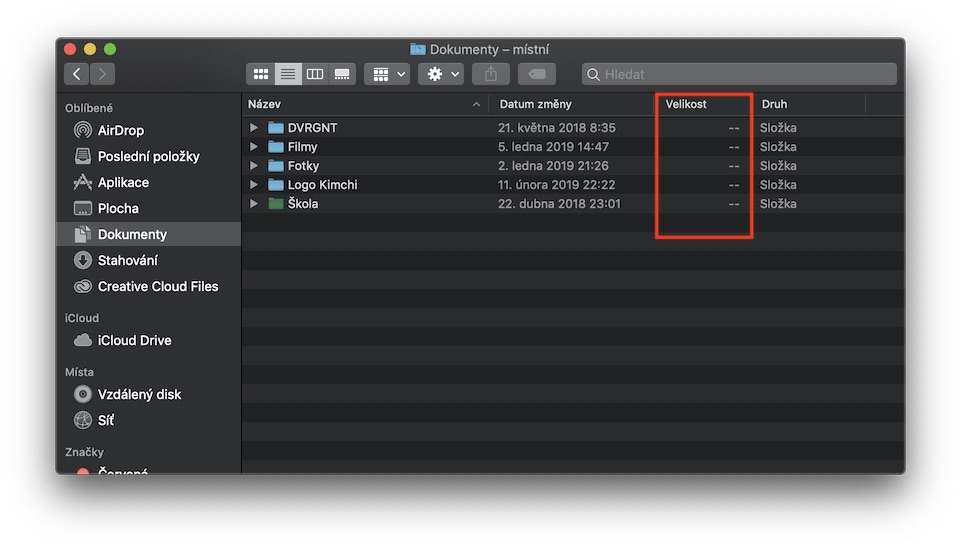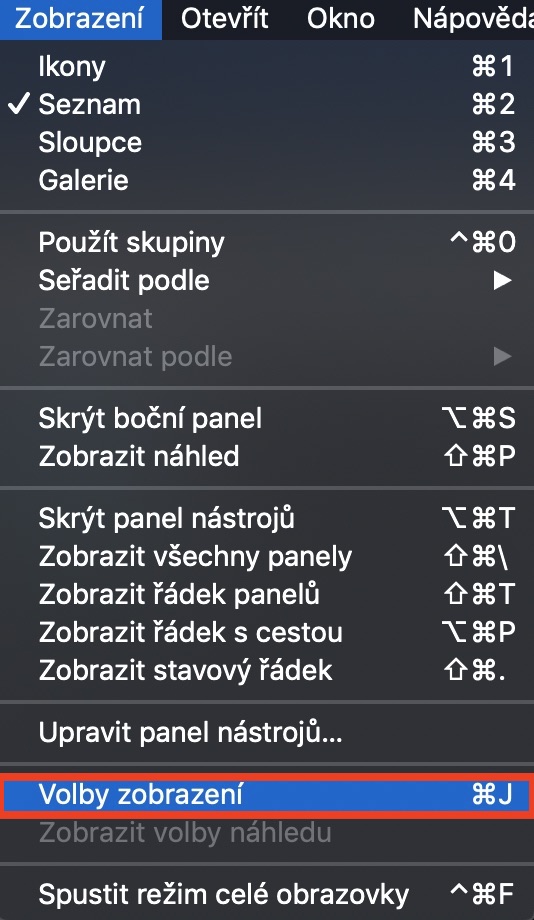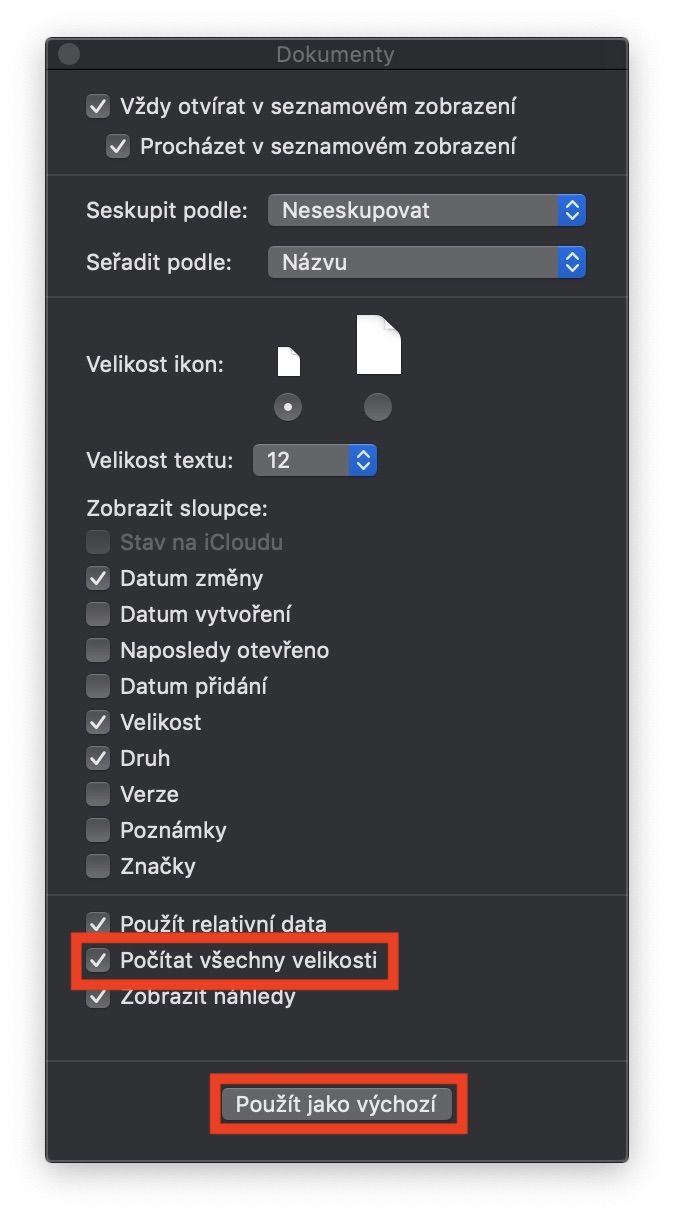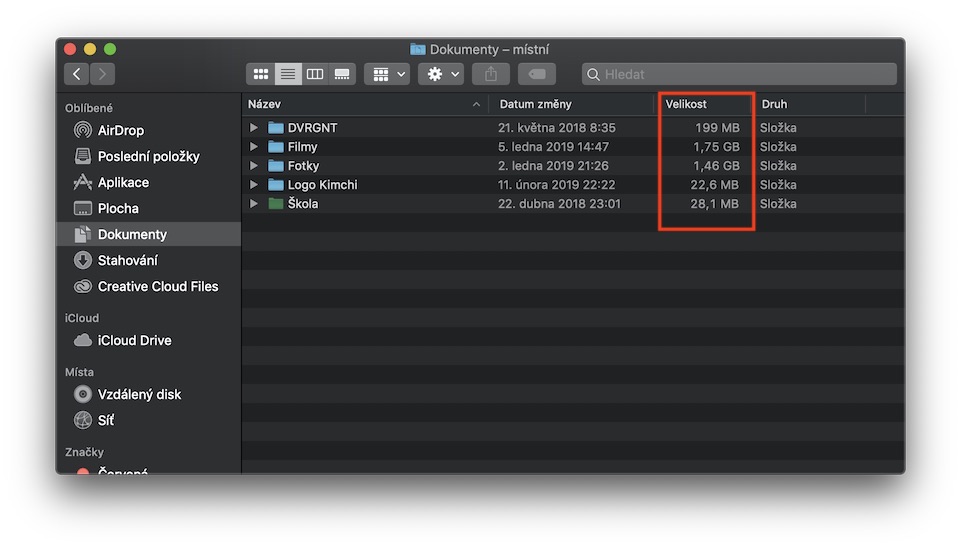Finder je dle mého názoru naprosto dostačující průzkumník souborů a osobně mi vyhovuje o mnoho více, než ten, který je součástí konkurenčního Windowsu. Nabízí opravdu hodně funkcí, ale mnoho z nich je jednoduše skryto. Pokud tedy nevíte, kam přesně kliknout, tak o mnoho přicházíte. Je naprosto běžné, že se ve Finderu u jednotlivých souborů zobrazuje jejich velikost. Pokud však budete chtít zjistit velikost složky, tak se v panelu Velikost zobrazí pomlčky a vy si musíte velikost zobrazit v Informacích. Jak tedy aktivovat zobrazování velikosti nejen u souborů, ale i u složek, a jak si nechat zobrazit další informace?
Mohlo by vás zajímat
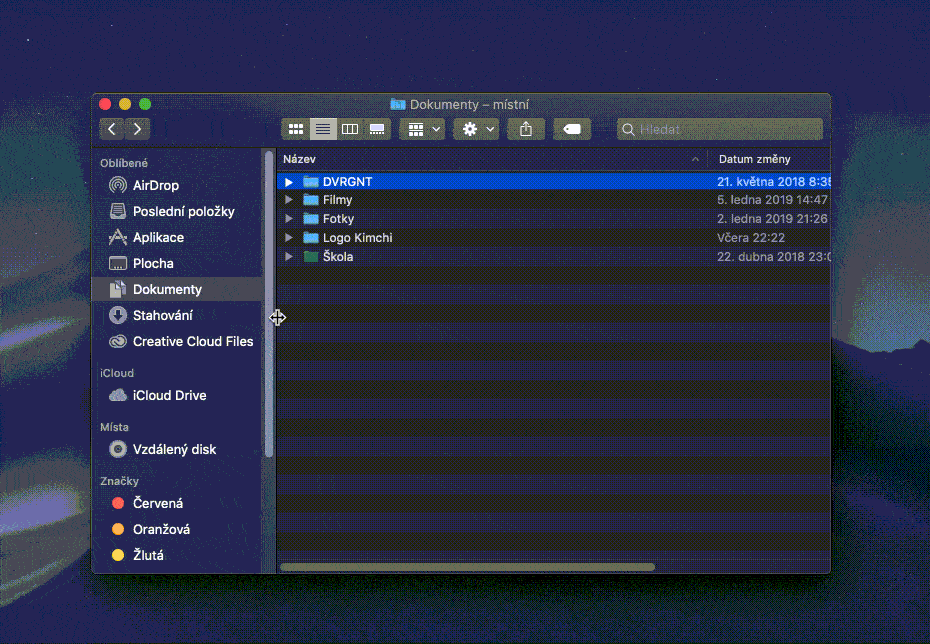
Zobrazení velikosti složky ve Finderu
Nejprve se na našem Macu přesuneme do aktivního okna aplikace Finder. Poté v horní liště klikneme na položku Zobrazení. Ukáže se rozevírací menu, ve kterém klikneme ve spodní části na možnost Volby zobrazení. Otevře se nové okno, kde už stačí zaškrtnou možnost Počítat všechny velikosti. Zároveň si samozřejmě můžete zvolit i jiné položky, které vám jsou sympatické. Pokud chcete toto nastavení aplikovat pouze pro aktivní složku, tak stačí okno s volbami zavřít. Pokud však chcete, aby se nastavení aplikovalo pro všechny složky, tak musíte ve spodní části kliknout na tlačítko Použít jako výchozí. Tímto se nastavení aktivuje pro celý Finder. Poté můžete okno zavřít.
Jak už jsem několikrát zmiňoval, mnoho skvělých funkcí a vychytávek je skryto v předvolbách a různých nastaveních. Zobrazení velikosti složek a prakticky všechna ostatní nastavení zobrazení dokážou ovlivnit rychlost a efektivitu práce. Navíc k tomu vám ušetří několik kliknutí myši. V případě zobrazení velikosti nemusíte otevírat další okno – stačí pouze pohnout očima, což je dle mého názoru parádní.